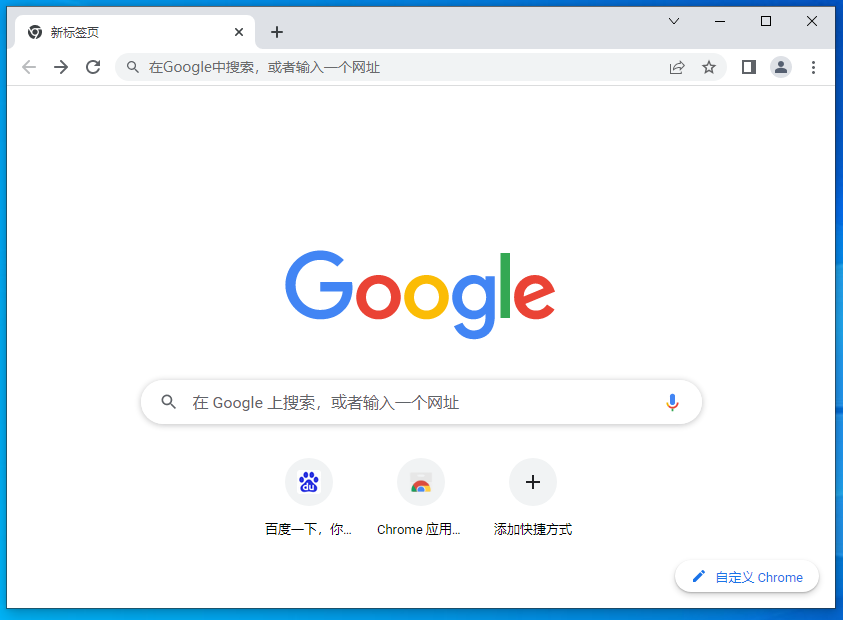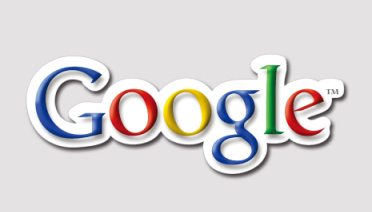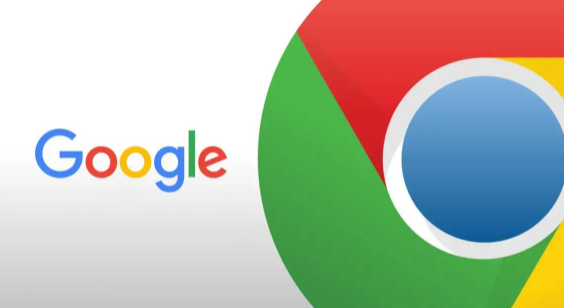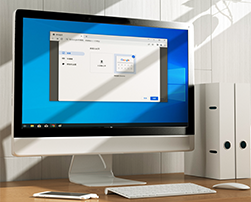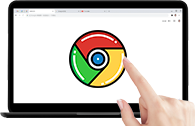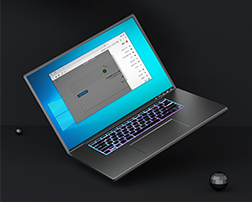chrome浏览器怎么设置安全等级?针对不同的网页,用户可以设置不同的安全等级来保障自己的上网安全。chrome浏览器为用户提供了自由设置安全等级的功能,如果你发现你的网页被限制访问了,那么可以通过降低chrome浏览器安全等级的方式来解除这个限制。还有很多朋友都不知道chrome浏览器的安全等级在哪里设置,那么大家可以来阅读一下下面小编分享的方法哦。
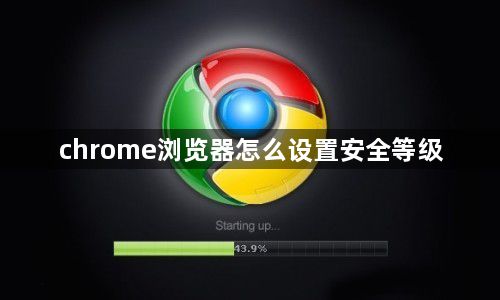
chrome浏览器切换安全等级教程
1、首先点击chrome浏览器,在浏览器右上角点击“自定义及控制 Google Chrome”图标,然后在弹出的菜单窗口中点击进入“设置”页面中,如图所示。
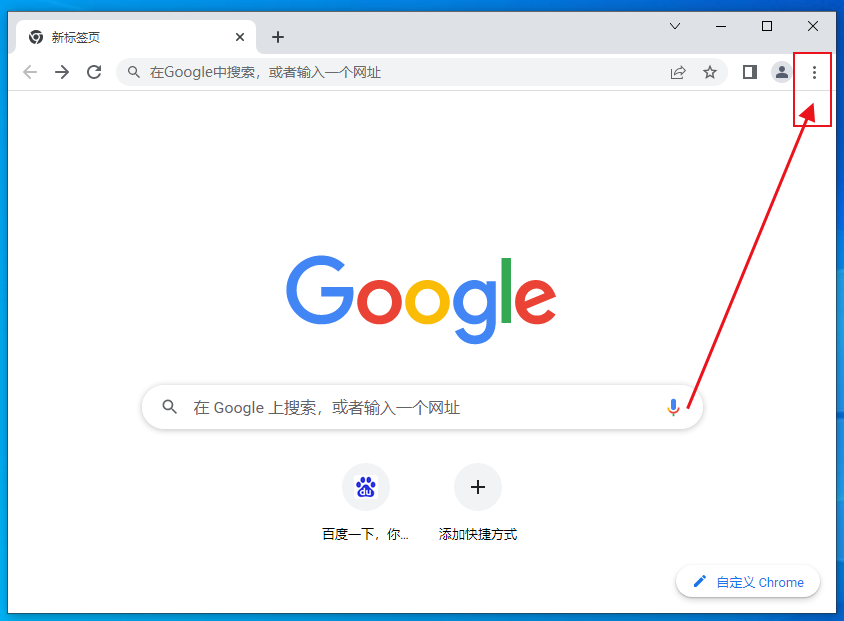
2、进入谷歌浏览器的设置页面后,在页面左侧的菜单中点击“隐私设置和安全性”这一项,如图所示。
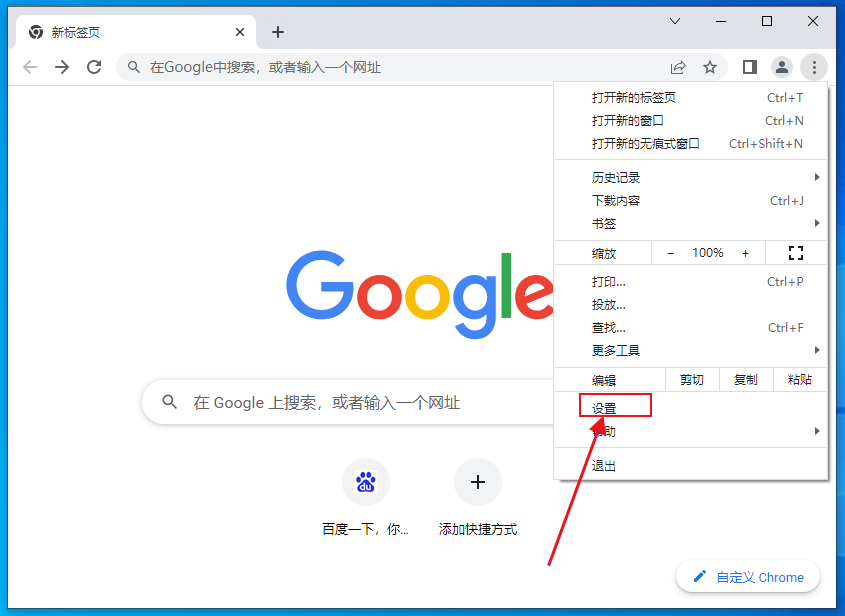
3、这时谷歌浏览器或自动定位到“隐私设置和安全性”模块中,我们点击其中的“安全”这一项,如图所示。
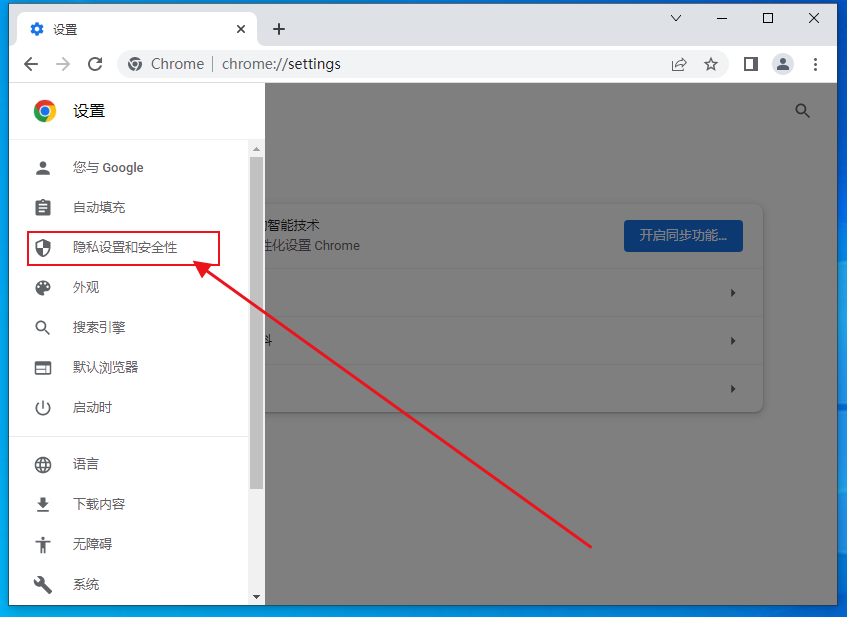
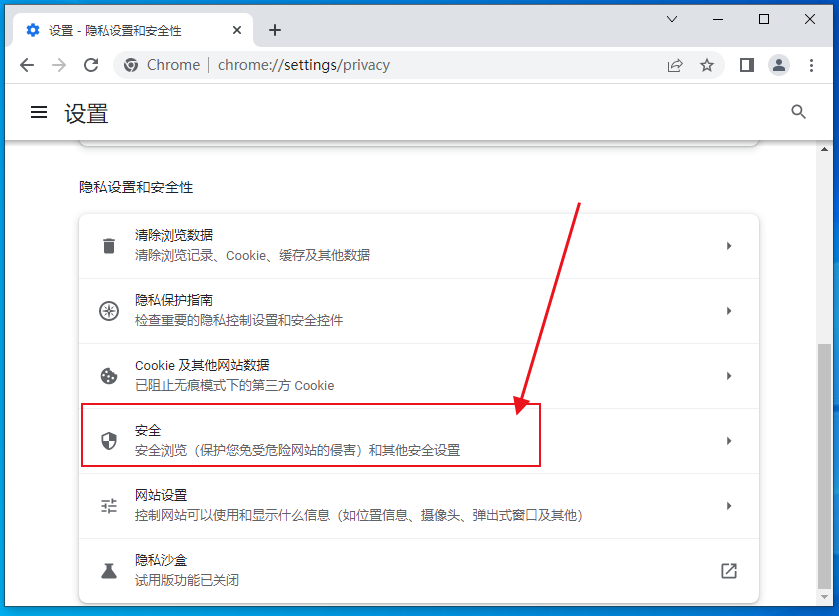
4、在安全设置页面中可以看到如下图所示的安全级别供我们选择,一般默认是“不提供任何保护”,我们可以按照上方的描述选择适合自己的安全等级哦,如图所示。
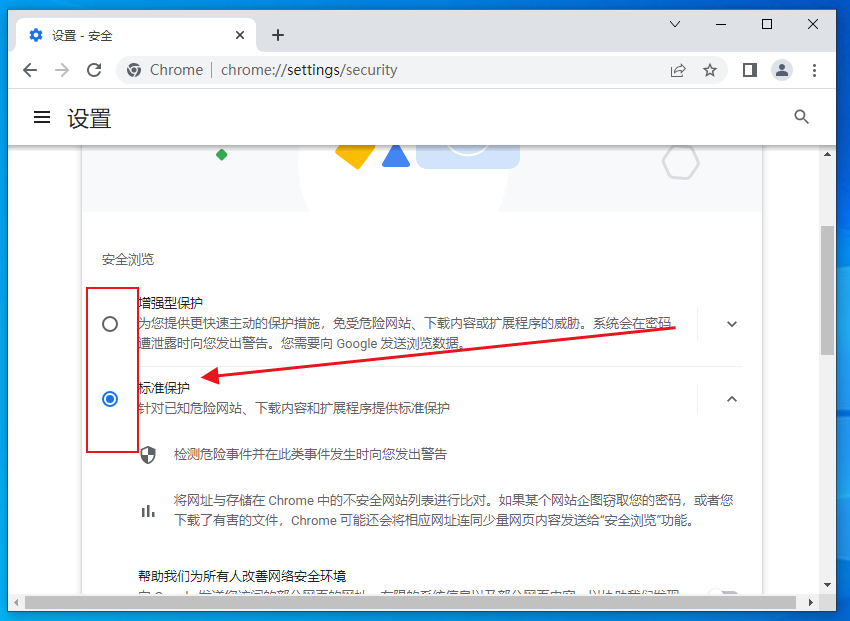
关于“chrome浏览器怎么设置安全等级?chrome浏览器切换安全等级教程”的内容就分享到这里了。想要自己设置等级的朋友直接参考上面的方法进行操作即可。更多精彩浏览器教程,请期待下一期分享!

 谷歌浏览器安卓版
谷歌浏览器安卓版